10 migliori software di monitoraggio della temperatura della CPU per Windows 11,10 nel 2022
Pubblicato: 2022-04-14È necessario monitorare la temperatura della CPU poiché la temperatura elevata potrebbe compromettere le prestazioni del computer. Molti componenti del computer, come la scheda madre e il disco rigido, sono alloggiati nella CPU. Questi componenti potrebbero essere danneggiati dal calore eccessivo.
Il software di monitoraggio della temperatura della CPU potrebbe aiutarti a tenere sotto controllo il calore. + Questi programmi esaminano i sensori del sistema come temperatura, velocità della ventola e tensione e forniscono informazioni dettagliate. Questi dati possono aiutarti a mantenere tutto sotto controllo.
Dopo aver messo alla prova centinaia di software di monitoraggio della temperatura della CPU, abbiamo compilato questo elenco per aiutare gli utenti a scegliere il meglio del gruppo. In quest'area, ti consigliamo Speccy, ma puoi esaminare le alternative seguenti e scegliere quella migliore per te!
10 migliori software di monitoraggio della CPU per Windows 11, 10
1. Specie
Speccy fornisce molte informazioni essenziali sul tuo sistema operativo, sulle periferiche associate, sulla RAM, sull'archiviazione e molto altro, il tutto in uno stile e un'interfaccia bellissimi. Speccy di Piriform è un sistema di monitoraggio della temperatura sicuro che aiuta l'utente a determinare le caratteristiche e le temperature hardware e software. Inoltre, c'è di più. Può aiutarti a identificare i tuoi driver in modo da poter eseguire manualmente l'aggiornamento alle versioni più recenti secondo necessità.
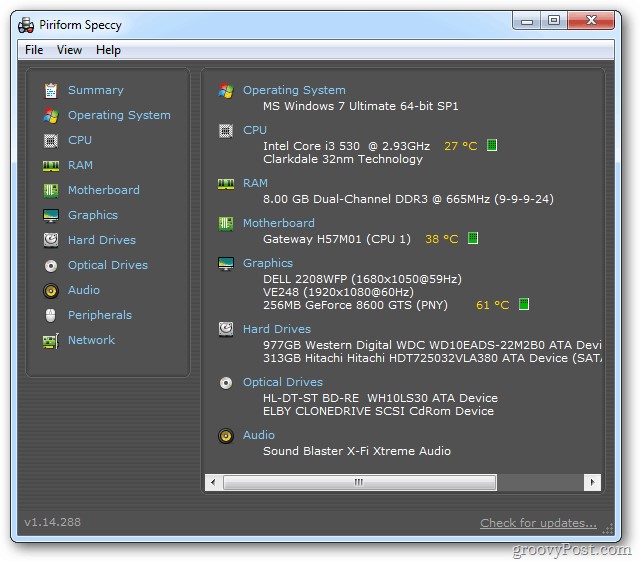
Caratteristiche di Speccy:-
- Rapporti in grande dettaglio
- Monitoraggio della temperatura della CPU in tempo reale
- Recupera una grande quantità di dati di sistema.
- è portatile
- Sono disponibili informazioni dettagliate su un'ampia gamma di componenti.
- Confronta le istantanee di vari stati.
- Strumento per la temperatura della CPU veloce e leggero.
- L'interfaccia è semplice da usare.
- Con l'edizione PRO, avrai un'assistenza prioritaria.
- Non sono disponibili strumenti di benchmarking.
- Aggiorna regolarmente
Scarica qui
2. Monitoraggio del carico della CPU SolarWinds
CPU Loader Monitor è uno strumento fantastico per controllare la temperatura della CPU su Windows e altro, grazie al suo Engineer's Toolset. È un'ottima soluzione per le reti aziendali che sono frequentemente infettate da virus, che aumentano il carico di traffico e consumano molte risorse della CPU. CPU Load Monitor semplifica il monitoraggio e il grafico del carico su numerosi router CISCO contemporaneamente.
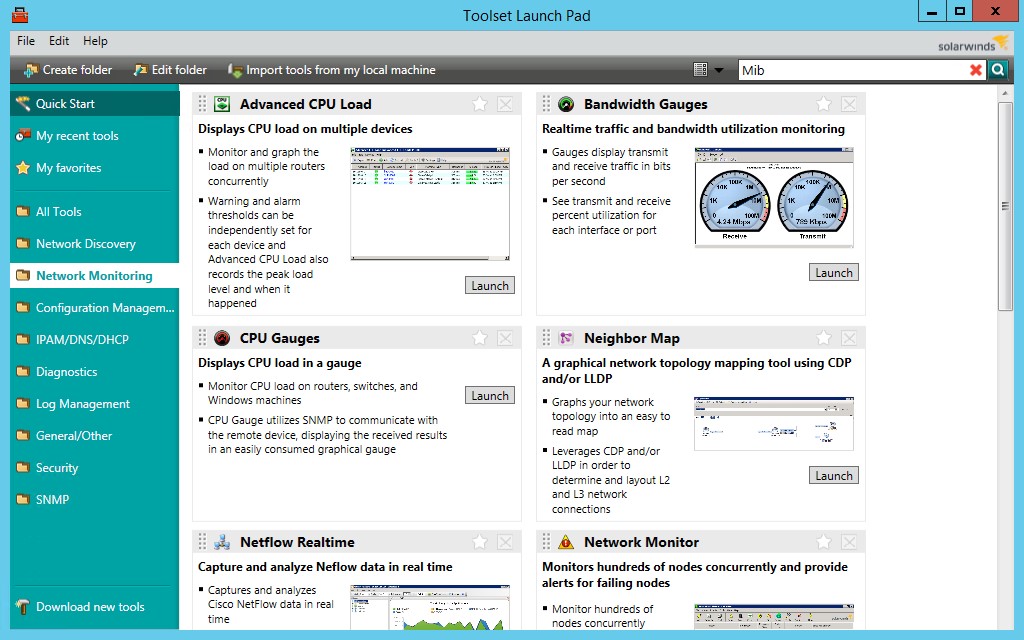
Caratteristiche del monitoraggio del carico della CPU di SolarWinds: -
- Sono disponibili circa 60 strumenti di amministrazione di rete.
- IPv6 e SNMP versione 3 sono supportati.
- Fornisce monitoraggio e avvisi in tempo reale.
- L'indirizzo IP viene scansionato per trovare l'intervallo di indirizzi IP.
- È possibile vedere quanta RAM viene utilizzata.
- Aiuta gli utenti a migliorare la sicurezza della rete.
- Impostare le soglie per avvisi e allarmi.
- È disponibile una prova gratuita.
- Più router Cisco vengono monitorati per il carico.
- È supportato solo Windows.
Scarica qui
3. Monitor HWM Pro
HWMonitor Pro è uno strumento di monitoraggio hardware essenziale ma efficace che legge tensioni, temperature brutali dell'unità, velocità delle ventole, ecc. Viene fornito con diversi strumenti per il monitoraggio remoto e la creazione di grafici per valutare le prestazioni complessive. Windows e Android sono entrambi supportati dal software CPU Temp.
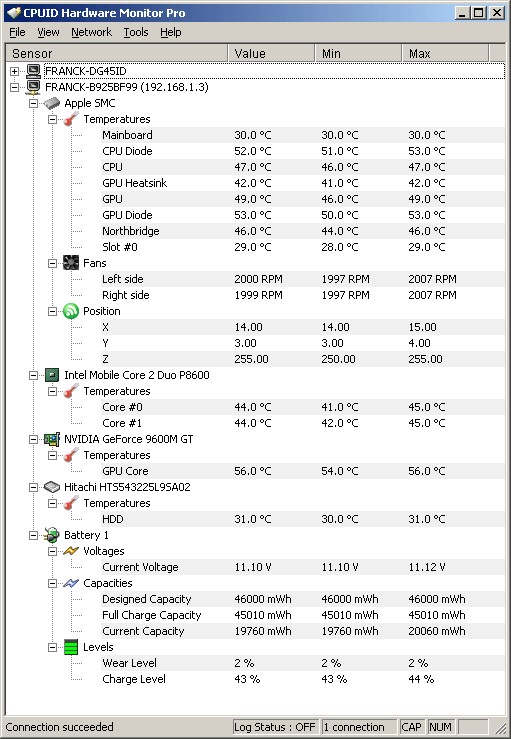
Caratteristiche di HWMonitor Pro:-
- Per accedere e controllare facilmente i PC, utilizza il monitoraggio remoto.
- Generatore di grafici: per acquisire una migliore comprensione delle prestazioni di un computer.
- Strumento semplice per visualizzare tutti i dati del tuo hardware.
- È disponibile una versione portatile di HWMonitor.
- È possibile salvare i dati registrati come file di testo con questa opzione.
- Vengono visualizzate le letture in tempo reale.
- I registri della temperatura vengono conservati.
- È disponibile una versione gratuita di CPU Temp Monitor.
- Monitor della temperatura del sistema sicuro e leggero.
- È possibile la personalizzazione dell'interfaccia utente.
- Traccia solo i componenti con sensori compatibili.
Scarica qui
4. AIDA64 estremo
AIDA64 Extreme è una buona scelta per sottoporre a stress test i componenti critici del tuo dispositivo in qualsiasi combinazione. È un sofisticato PC Temp Monitor che fornisce informazioni hardware precise. Offre un'ampia gamma di benchmark per valutare le prestazioni complessive del tuo computer. AIDA64 Extreme dispone di un motore di identificazione hardware specializzato che offre informazioni su tutte le applicazioni installate e funzionalità diagnostiche.
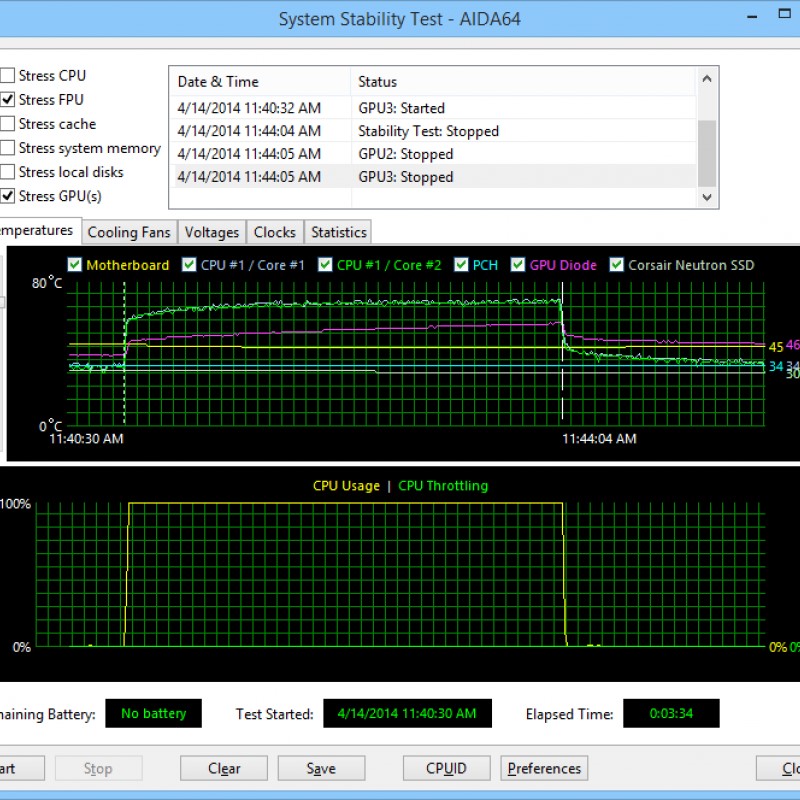
Caratteristiche di AIDA64 Extreme:-.
- Vengono fornite informazioni precise su tensione, temperatura e velocità della ventola.
- Può essere utilizzato per valutare le prestazioni di componenti hardware specifici o di interi computer.
- Su vari dispositivi LCD/VFD, è possibile visualizzare i dati di sistema.
- Esistono diversi strumenti per prove di stress, audit del software e altre attività.
- L'overclock è possibile.
- Monitoraggio in tempo reale del sensore
- L'interfaccia utente è relativamente decente.
- Gli schermi esterni sono supportati.
- Ci sono alcuni benchmark forniti.
- Il software è solo per Windows
Scarica qui
5. HWiNFO
È un monitor di temperatura per laptop gratuito che ti fornisce molte informazioni sulla tua macchina, inclusa la temperatura del tuo processore. Il software fornisce il monitoraggio di centinaia di componenti hardware come CPU, schede grafiche e chipset e funziona praticamente su tutte le versioni Windows più diffuse. Cosa distingue questo monitor della temperatura del sistema dalle altre alternative in questo elenco, chiedi? La sua capacità di fornire avvisi e notifiche personalizzati per quasi tutti i parametri monitorati.
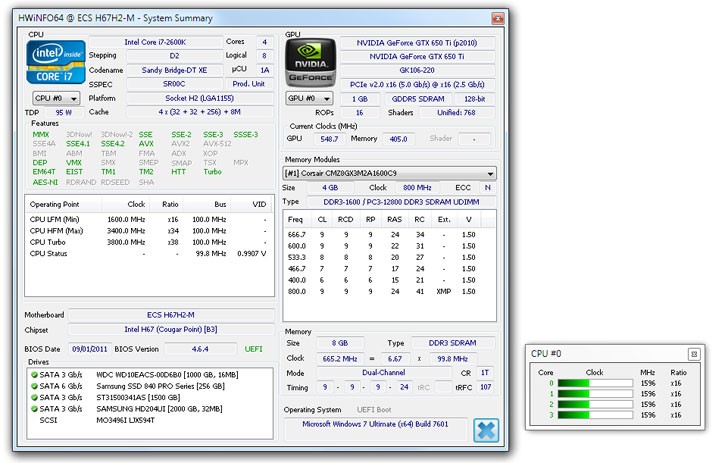
Caratteristiche di HWiNFO:-
- Monitoraggio della salute del computer in tempo reale.
- È possibile rilevare il surriscaldamento e il degrado delle prestazioni.
- Riportare in dettaglio l'inventario hardware.
- I risultati possono essere esportati come file XML, CSV o HTML.
- Ti consente di rappresentare graficamente i dati per vedere come funziona il tuo PC.
- Ottieni informazioni sulla GPU, tra cui velocità attuale, voltaggio e temperatura.
- Su Windows 10 è disponibile un potente strumento per visualizzare la temperatura della CPU.
- Le temperature e i carichi dei componenti vengono visualizzati in tempo reale.
- L'analisi e il reporting dell'hardware sono le sue caratteristiche più importanti.
- Per i nuovi arrivati, l'interfaccia utente potrebbe essere scoraggiante.
Scarica qui
6. Ventola di velocità
SpeedFan è uno strumento eccezionale per valutare la temperatura della CPU, i voltaggi, la velocità della ventola e le prestazioni generali. È una buona scelta per gli utenti Power. È possibile visualizzare le informazioni SMART e monitorare le brutali temperature del disco. Questo monitor di temperatura del computer può essere utilizzato per regolare la velocità della ventola in base ai sensori di temperatura digitali. Puoi anche lavorare con un'ampia gamma di chip per monitor hardware, dischi rigidi, PWM, South Bridge e altri componenti.
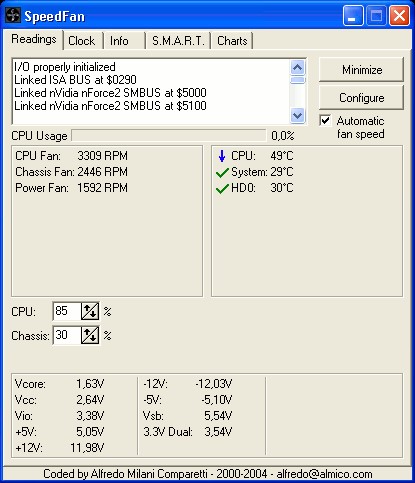
Caratteristiche di SpeedFan:-
- Controlla la velocità di rotazione della ventola in risposta alla temperatura.
- La maggior parte dei chip di monitoraggio hardware è supportata.
- Aiuta nell'overclocking del tuo computer.
- Le misurazioni della temperatura possono essere controllate nella barra delle applicazioni.
- La ventola della GPU è controllata dal comando (In %).
- Imposta il timer per l'esecuzione automatica.
- Dopo aver valutato i tempi, creare e rivedere i grafici.
- Per Windows, il miglior monitor di temperatura della CPU gratuito.
- Quando vengono rilevate temperature eccessive, la velocità viene aumentata al 100%.
- Accedi alle informazioni dal tuo SMART, disco rigido.
- Questa non è una buona soluzione per gli utenti occasionali.
Scarica qui
7. Aprire Monitor hardware
Il prossimo nella nostra categoria Best PC Temp Monitor è Open Hardware Monitor, uno strumento gratuito e open source in grado di misurare le tensioni della GPU, i sensori di temperatura, la velocità della ventola, l'utilizzo dei dati, il carico di memoria, il consumo energetico e la velocità di clock. Il programma funziona bene sia su piattaforme Windows che Linux. Inoltre, Open Hardware Monitor supporta la maggior parte dei chip di monitoraggio hardware più diffusi e può leggere semplicemente i sensori di temperatura interna sui processori Intel e AMD.

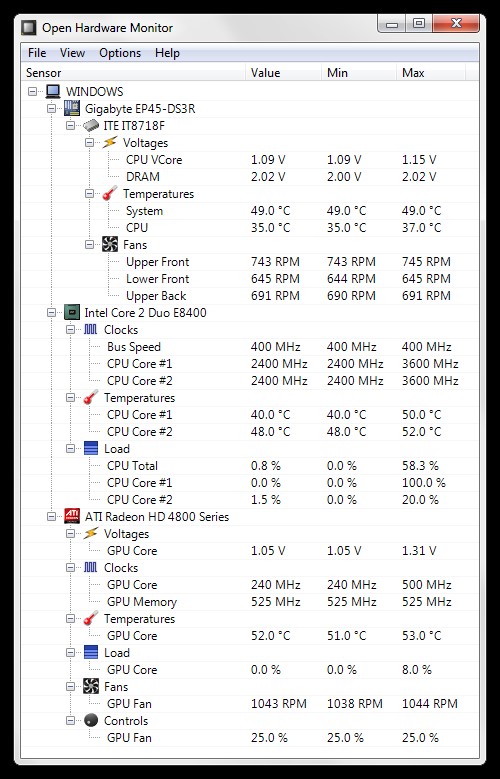
Caratteristiche di Open Hardware Monitor:-
- Vengono visualizzate le temperature del disco rigido SMART.
- PC Temperature Monitor è un progetto gratuito e open source.
- La temperatura è mostrata sia in gradi Celsius che Fahrenheit.
- I rapporti possono essere archiviati in formato TXT su disco.
- Fornisce un modo semplice per tenere traccia delle condizioni del PC nel tempo.
- È possibile che si avvii automaticamente all'avvio del sistema.
- È semplice da usare.
- Tieni traccia di velocità della ventola, voltaggi e altro.
- La maggior parte dei chip di monitoraggio hardware è supportata.
- Non ce ne sono per un monitor della temperatura della CPU gratuito.
Scarica qui
8. CAMMA NZXT
NZXT CAM consente ai clienti di monitorare la temperatura della CPU e della GPU con l'interfaccia utente più semplice tra i migliori software di monitoraggio della CPU in questo elenco. Il dashboard ha un'architettura a due pannelli. Un pannello contiene tutti gli strumenti per analizzare, monitorare e riportare la temperatura della CPU e l'altro pannello mostra tutti i dati. Sono inclusi temperatura, carico della GPU, memoria, carico della RAM, velocità del viso e ulteriori dettagli.
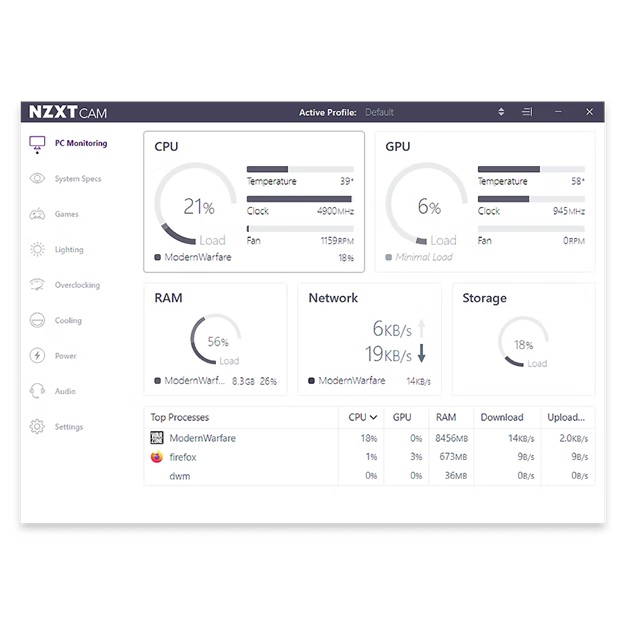
Caratteristiche di NZXT CAM:-
- Orari ben pianificati.
- Sincronizzazione del gioco.
- È disponibile la personalizzazione completa.
- Quasi tutte le funzionalità del tuo computer vengono tracciate.
- Tieni traccia della frequenza dei fotogrammi, della larghezza di banda e altro ancora.
- L'interfaccia utente è attraente e semplice.
- Cambia l'aspetto e la sensazione del tuo computer.
- È veloce, efficiente e semplice da usare.
- Sono supportate anche le app per Android e iOS.
- Un'utilità gratuita per determinare la temperatura del processore di un computer.
- Dall'avvio, il programma impiega troppo tempo per essere caricato.
Scarica qui
9. Termometro CPU
CPU Thermometer è il prossimo programma nella nostra lista dei migliori programmi per la temperatura della CPU per il 2022. È un piccolo programma che funziona con la maggior parte dei processori Intel e AMD. Con la versione più recente, puoi vedere un elenco dettagliato dei core e delle temperature della CPU e la capacità di carico complessiva della CPU per ciascun centro. Ad essere onesti, non fornisce molto altro, ma una caratteristica che lo distingue dagli altri monitor della temperatura della CPU è la possibilità di bloccare la temperatura sulla barra delle applicazioni per un rapido accesso.

Caratteristiche del termometro della CPU: -
- La temperatura viene visualizzata in modo grafico e preciso.
- Impostare una temperatura massima per la CPU.
- Se qualcosa va storto con il computer, verranno visualizzati messaggi di avviso.
- Tieni traccia di quali programmi causano il surriscaldamento del computer.
- Controlla come il tuo computer si spegne e si riavvia.
- Leggero e veloce
- Impostare la temperatura massima per la CPU.
- La maggior parte delle CPU Intel e AMD sono supportate.
- Mancano funzionalità aggiuntive.
- È necessaria una nuova dashboard.
Scarica qui
10. Temp. reale
Un altro ottimo software per la temperatura della CPU creato esplicitamente per gli utenti Intel è Real Temp. A differenza di altri monitor di temperatura, Real Temp può misurare e modificare con precisione la temperatura di ciascun core della CPU. Utilizzando il termometro IR Fluke 62, raccoglie e visualizza tutti i dati necessari. Real Temp può anche tenere traccia delle temperature minime e più alte.
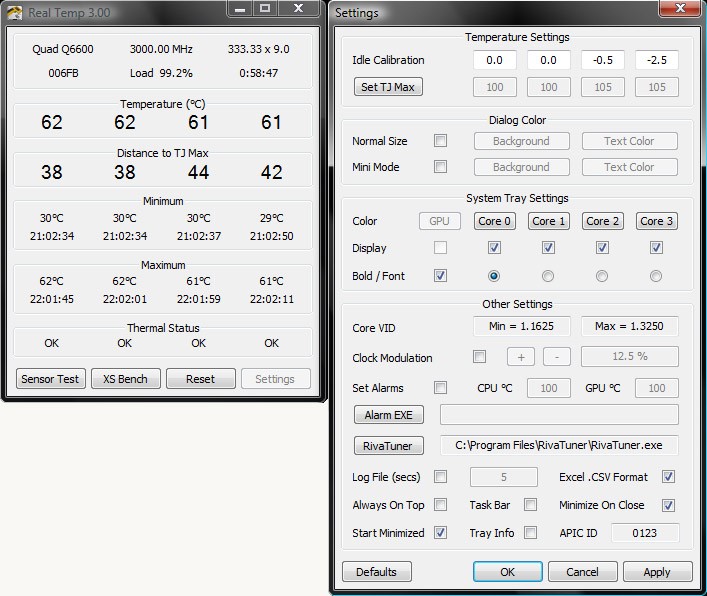
Caratteristiche di Real Temp:-
- Vengono lette tutte le informazioni sulla temperatura delle CPU basate su Intel Core.
- Mostra risultati rapidi e precisi, nonché un benchmark.
- Funzionalità come allarmi per alta temperatura e spegnimento.
- Vengono visualizzati i parametri MHz, TJMax, CPUID, APIC ID e Calibrazione.
- Viene segnalato il bit di attività della limitazione termica Intel PROCHOT#.
- È disponibile anche una versione portatile.
- Letture dal vivo e una semplice interfaccia utente.
- Le impostazioni avanzate possono essere personalizzate.
- La dashboard dovrebbe essere aggiornata.
Scarica qui
Conclusione:-
Dovresti tenere d'occhio le risorse di sistema se vuoi mantenere il tuo PC in ottima forma. Puoi tenere d'occhio la temperatura e mantenerla entro il normale intervallo utilizzando un affidabile monitor della temperatura della CPU. I migliori strumenti di monitoraggio della temperatura della CPU aiutano anche a prevenire danni termici alle schede madri e ad altre apparecchiature monitorando le temperature della CPU e avvisando gli utenti se qualcosa va storto. Speccy è quella che suggeriamo. Tuttavia, se stai solo cercando piani gratuiti con le giuste funzionalità, puoi provare uno degli altri strumenti descritti in questo articolo.
FAQ'S- Il miglior software di monitoraggio della CPU
Cosa sono gli strumenti di monitoraggio della temperatura della CPU?
I PC Temperature Monitor sono software dedicati che consentono agli utenti di monitorare i sensori di sistema come la velocità della ventola, la tensione, la temperatura e altri elementi per fornire informazioni concrete sulla salute del proprio sistema. Con queste informazioni, puoi identificare e riparare rapidamente i problemi per mantenere il tuo PC funzionante.
Come faccio a vedere la temperatura della CPU sul mio desktop?
Su Windows 10, non esiste un'opzione separata per il controllo della temperatura della CPU. Accedi alle impostazioni del BIOS o utilizza un miglior strumento di monitoraggio della temperatura di terze parti per controllare la temperatura.
Come faccio a monitorare la temperatura della mia GPU?
Il Task Manager in Windows 10 mostra già i dati e le statistiche della GPU. Puoi vedere tutto sulla tua GPU, inclusi nome, RAM e utilizzo.
Perché è importante tenere d'occhio la temperatura del tuo computer?
PDovresti tenere d'occhio le risorse di sistema per mantenere il tuo PC in ottima forma. Puoi tenere d'occhio la temperatura e mantenerla entro il normale intervallo utilizzando un affidabile monitor della temperatura della CPU. Questo aiuta anche nella prevenzione dei danni da calore e nel mantenimento di prestazioni ottimali.
Che aspetto ha una normale temperatura della CPU?
Quando il sistema è inattivo, la temperatura dovrebbe essere compresa tra 45 e 50 gradi Celsius. Durante la riproduzione di giochi, l'elaborazione di video o l'esecuzione di altre operazioni ad alta intensità di risorse, la temperatura della CPU può raggiungere i 70-80 gradi Celsius. Se la temperatura sale a 80-100 gradi Celsius, la velocità dell'orologio rallenterà.
Quindi, cosa devo fare se fuori ci sono più di 80 gradi?
Ci sono diverse cose che puoi fare per ridurre la temperatura della CPU. Per iniziare, pulisci sia l'interno che l'esterno del computer, rimuovendo tutta la polvere e lo sporco. Mantieni il tuo PC in un ambiente fresco. (Puoi cambiarlo nelle impostazioni del BIOS.) L'applicazione di pasta termica tra la CPU e il dispositivo di raffreddamento della CPU spesso produce risultati eccezionali. (Si consiglia di riapplicare la pasta termica ogni tre anni.)
In che modo lo strumento per la temperatura della CPU può aiutarti?
Poiché troppo calore potrebbe danneggiare la scheda madre, il disco rigido e altri componenti, è necessario utilizzare lo strumento di monitoraggio della temperatura della CPU per evitare tali problemi. Questi programmi esaminano i sensori di sistema come la velocità della ventola, la tensione, la temperatura e altre variabili per fornire informazioni essenziali sulla salute del tuo computer. Con queste informazioni, puoi identificare e riparare rapidamente i problemi per mantenere il tuo PC funzionante.
